Brukerhåndbok for iPod touch
- Brukerhåndbok for iPod touch
- Nytt i iOS 13
- Din iPod touch
-
- Vekk og lås opp
- Lær grunnleggende bevegelser
- Juster volumet
- Endre eller slå av lydene
- Få tilgang til funksjoner på låst skjerm
- Åpne apper på Hjem-skjermen
- Ta et skjermbilde eller et skjermopptak
- Bytt eller lås skjermretningen
- Endre bakgrunnsbildet
- Søk med iPod touch
- Bruk AirDrop til å sende objekter
- Utfør hurtighandlinger
- Bruk og tilpass Kontrollsenter
- Se og organiser dagsoversikten
- Lad og følg med på batteriet
- Lær hva statussymbolene betyr
- Reise med iPod touch
-
- Kalkulator
-
- Vis bilder og videoer
- Rediger bilder og videoer
- Rediger Live Photo-bilder
- Organiser bilder i albumer
- Søk i Bilder
- Del bilder og videoer
- Vis minner
- Finn personer i Bilder
- Se gjennom bilder etter sted
- Bruk iCloud Bilder
- Del bilder med Delte albumer i iCloud
- Bruk Min bildestrøm
- Importer bilder og videoer
- Skriv ut bilder
- Snarveier
- Aksjer
- Tips
- Været
-
-
- Starte iPod touch på nytt
- Tving iPod touch til å starte på nytt
- Oppdater iOS
- Sikkerhetskopier iPod touch
- Tilbakestill iPod touch-innstillinger til standard
- Gjenopprett alt innhold fra en sikkerhetskopi
- Gjenopprett kjøpte og slettede objekter
- Selg eller gi bort iPod touch
- Slett alt innhold og alle innstillinger
- Gjenopprett iPod touch til fabrikkinnstillingene
- Installerer eller fjern konfigurasjonsprofiler
-
- Kom i gang med tilgjengelighetsfunksjoner
-
-
- Slå på og øv på VoiceOver
- Endre innstillingene for VoiceOver
- Lær VoiceOver-bevegelser
- Bruk iPod touch med VoiceOver-bevegelser
- Styr VoiceOver med rotoren
- Bruk skjermtastaturet
- Skriv med fingeren
- Bruk VoiceOver med Magic Keyboard
- Skriv punktskrift på skjermen med VoiceOver
- Bruk en leselist
- Tilpass bevegelser og tastatursnarveier
- Bruk VoiceOver med en pekerenhet
- Bruk VoiceOver i apper
- Zoom
- Lupe
- Skjerm og tekststørrelse
- Levende
- Opplest innhold
- Synstolking:
-
- Copyright
Finn en venn i Hvor er? på iPod touch
Bruk Hvor er?-appen ![]() til å se posisjonene til vennene dine.
til å se posisjonene til vennene dine.
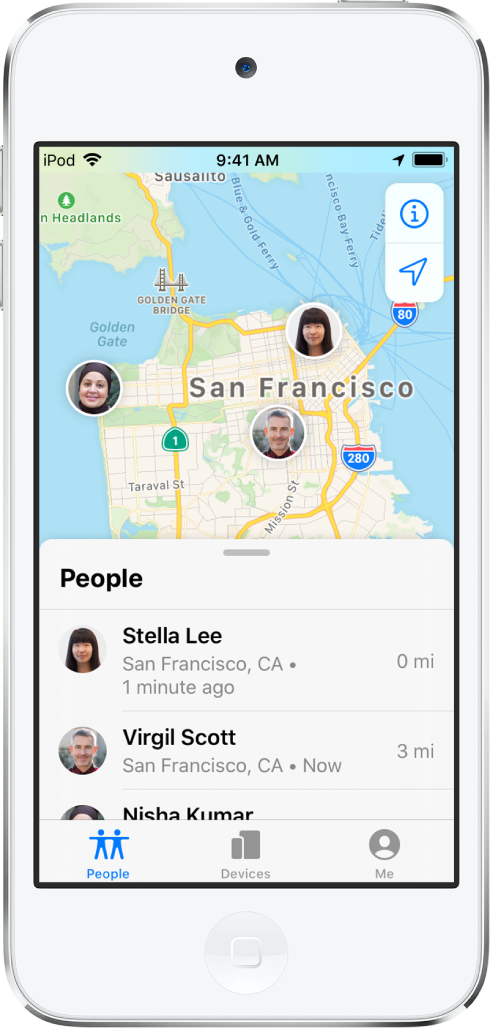
Se posisjonen til en venn
Trykk på personen du vil finne, i Personer-listen.
Hvis vennen din kan finnes: Personen vises på et kart, slik at du kan se hvor de befinner seg.
Hvis vennen din ikke kan finnes: Du ser «Ingen steder funnet» under navnet.
Hvis du ikke følger vennen din: Du ser «Kan se posisjonen din» under navnet deres. Be om å følge en venn for å se hvor han eller hun er.
Du kan også be Siri finne venner som deler posisjonen sin med deg.
Spør Siri. Si for eksempel: «Hvor er Geir?» Finn ut hvordan du stiller spørsmål til Siri.
Kontakt en venn
Trykk på navnet til personen du vil kontakte, i Personer-listen.
Trykk på Kontakt, og velg hvordan du vil kontakte vennen din. Se Legg til og bruk kontaktinformasjon på iPod touch.
Få en veibeskrivelse til en venn
Du kan få en veibeskrivelse til en venns nåværende posisjon i Kart-appen.
Trykk på navnet til personen du vil ha en veibeskrivelse til, i Personer-listen.
Trykk på Veibeskrivelse for å åpne Kart.
Trykk på ruten for å få veibeskrivelser fra din posisjon til din venns posisjon. Se Følg sving-for-sving-veibeskrivelser i Kart på iPod touch.
Angi en etikett for en venns posisjon
Du kan angi en etikett for en venns nåværende posisjon for å gjøre den mer meningsfylt (for eksempel Hjem eller Arbeid). Etiketten vises under vennens navn når de befinner seg på den posisjonen.
Trykk på navnet til personen du vil angi en posisjonsetikett for, i Personer-listen.
Trykk på Rediger posisjonsnavn, og velg en etikett.
Hvis du vil legge til en ny etikett, trykker du på Legg til tilpasset etikett, skriver inn et navn og trykker på Ferdig.
Merk favorittvenner
Favorittvenner vises øverst i Personer-listen og merkes med en stjerne.
Finn personen du vil merke som favoritt, i Personer-listen.
Du kan gjøre følgende:
Trykk på navnet til personen, og trykk deretter på Legg til [navn] i Favoritter.
Sveip mot venstre over personens navn, og trykk på stjernen.
Hvis du vil fjerne en venn fra Favoritter, sveip mot venstre og trykk på stjernen, eller trykk på vennen og trykk deretter på Fjern [navn] fra Favoritter.